Nếu bạn đang sử dụng thiết bị của Apple như iPhone, iPad hoặc Mac, thì tài khoản iCloud là một phần quan trọng trong việc lưu trữ và quản lý thông tin cá nhân.
Với iCloud, bạn có thể dễ dàng lưu trữ, sao lưu và đồng bộ hóa dữ liệu giữa các thiết bị, đồng thời cũng có thể truy cập vào những tính năng hữu ích khác của hệ sinh thái Apple. Vậy làm thế nào để tạo một tài khoản iCloud? Hãy cùng Học Review tìm hiểu qua bài viết này.
Giới thiệu về iCloud
Cloud là một dịch vụ đám mây được cung cấp bởi Apple. Với iCloud, người dùng có thể lưu trữ và truy cập dữ liệu cá nhân như hình ảnh, video, tài liệu, thông tin liên lạc, thông tin tài khoản và nhiều hơn nữa.
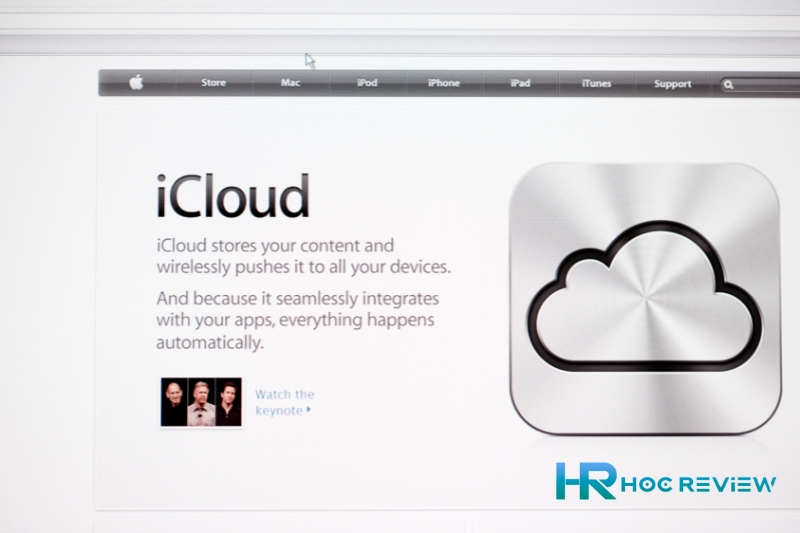
Ngoài ra, iCloud còn cung cấp các tính năng quan trọng như sao lưu và phục hồi dữ liệu, đồng bộ hóa thông tin giữa các thiết bị của Apple, chia sẻ tài liệu và nhiều tính năng khác nữa.
Với iCloud, bạn có thể lưu trữ dữ liệu trên đám mây, cho phép truy cập từ bất kỳ thiết bị nào kết nối với tài khoản của bạn. Điều này cực kỳ tiện lợi và đảm bảo an toàn cho dữ liệu của bạn, đồng thời giúp bạn dễ dàng quản lý và truy cập vào dữ liệu của mình mọi lúc, mọi nơi.
Với những lợi ích và tính năng hữu ích như vậy, việc tạo tài khoản iCloud là điều cần thiết cho bất kỳ ai sử dụng sản phẩm của Apple.
Cách tạo tài khoản iCloud trên các thiết bị của Apple
Hướng dẫn cách tạo tài khoản iCloud trên iPhone và iPad.
Để tạo tài khoản iCloud trên iPhone hoặc iPad, bạn cần thực hiện các bước sau:
Bước 1: Mở Cài đặt trên thiết bị của bạn.
Bước 2: Chọn tài khoản Apple ID, iCloud, iTunes & App Store.
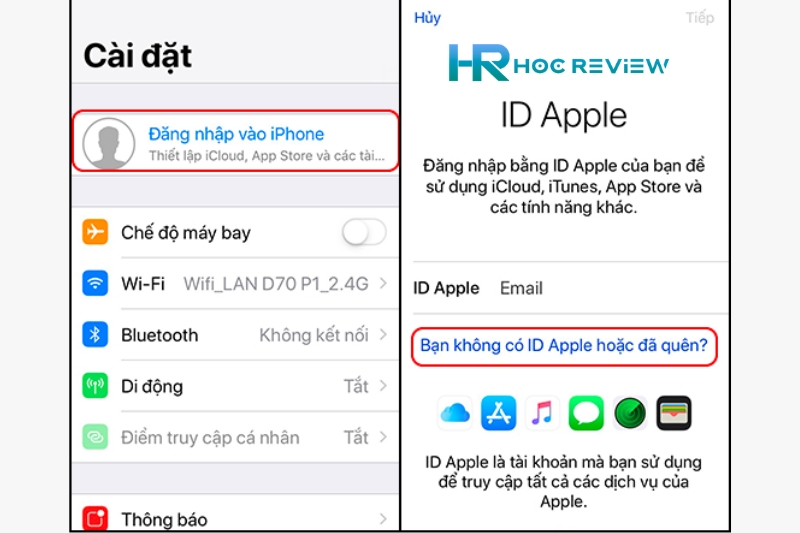
Bước 3: Chọn Tạo tài khoản mới.
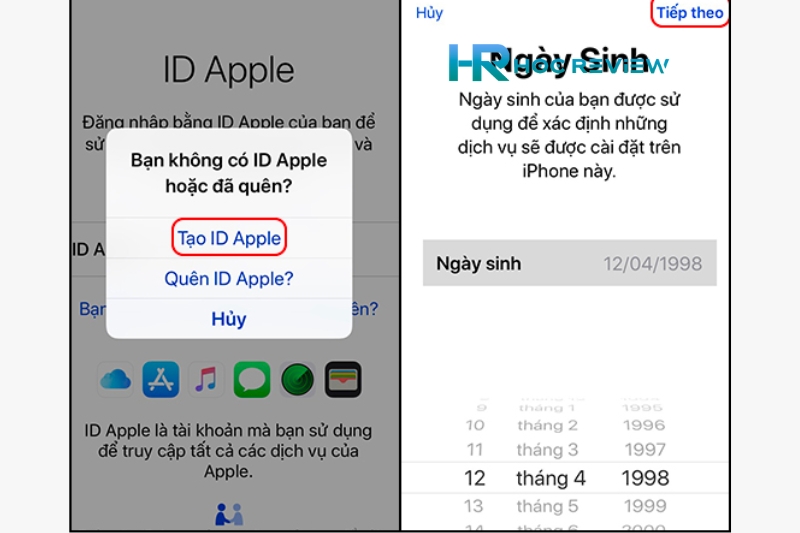
Bước 4: Nhập thông tin cá nhân của bạn, bao gồm tên đăng nhập, mật khẩu, ngày sinh và câu hỏi bảo mật. Sau đó, chọn Tiếp tục.
Bước 5: Tiếp theo, nhập thông tin địa chỉ email mà bạn muốn liên kết với tài khoản iCloud của mình. Sau đó, chọn Tiếp tục.
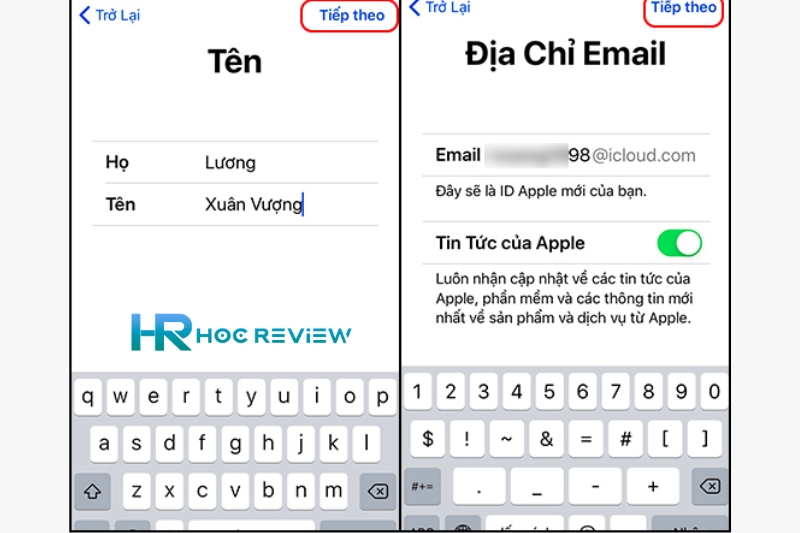
Bước 6: Nhập mã xác minh được gửi đến địa chỉ email mà bạn đã cung cấp. Nếu bạn không nhận được mã xác minh, hãy kiểm tra thư mục Thư rác hoặc thử gửi lại mã xác minh. Sau đó, chọn Tiếp tục.
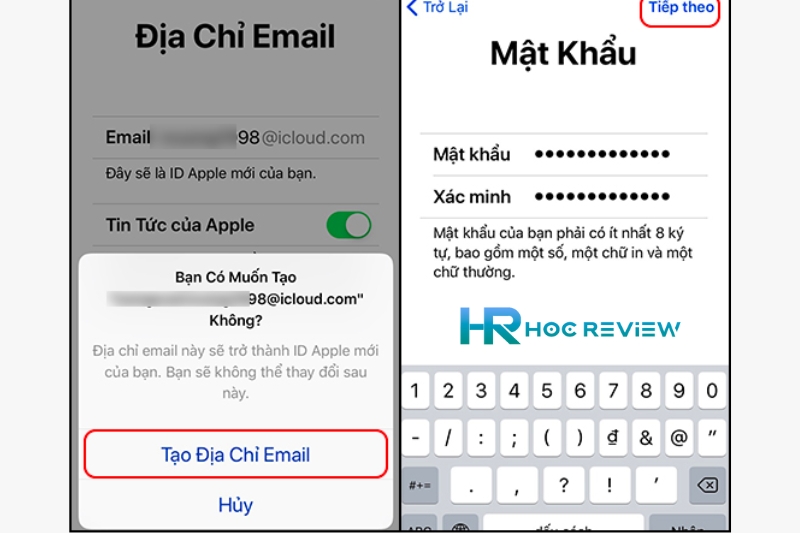
Bước 7: Điền đầy đủ thông tin hồ sơ cá nhân của bạn, bao gồm tên, giới tính, địa chỉ và số điện thoại. Sau đó, chọn Tiếp tục.
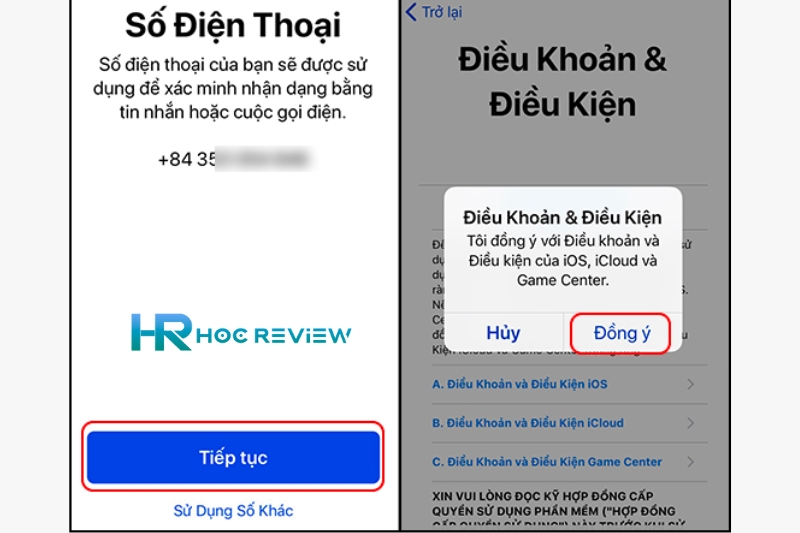
Bước 8: Cuối cùng, đọc và đồng ý với các điều khoản và điều kiện của Apple để hoàn tất quá trình tạo tài khoản iCloud.
Hướng dẫn cách tạo tài khoản iCloud trên Mac
Để tạo tài khoản iCloud trên Mac, bạn có thể thực hiện theo các bước sau:
Bước 1: Mở ứng dụng System Preferences (Tùy chọn hệ thống) trên máy tính của bạn.
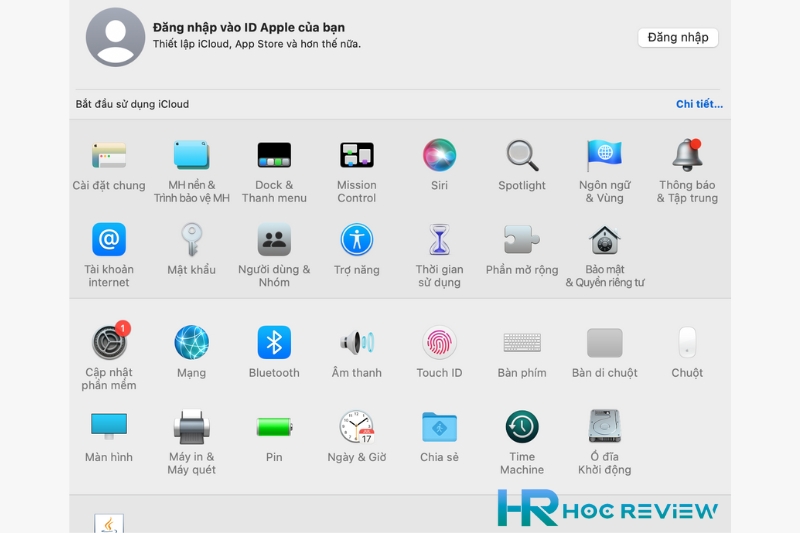
Bước 2: Chọn iCloud từ các biểu tượng trong cửa sổ System Preferences (Tùy chọn hệ thống).
Bước 3: Chọn Tạo tài khoản Apple ID mới để bắt đầu quá trình tạo tài khoản iCloud.
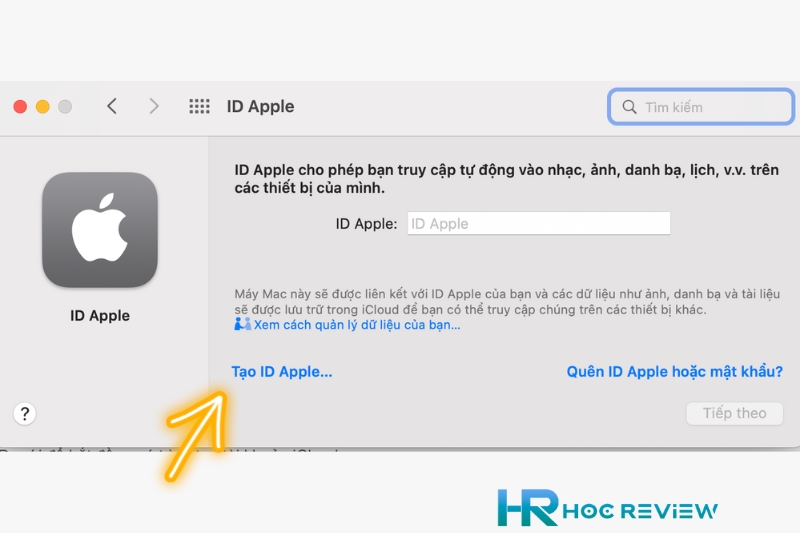
Bước 4: Nhập thông tin cá nhân của bạn, bao gồm
Ngày tháng năm sinh
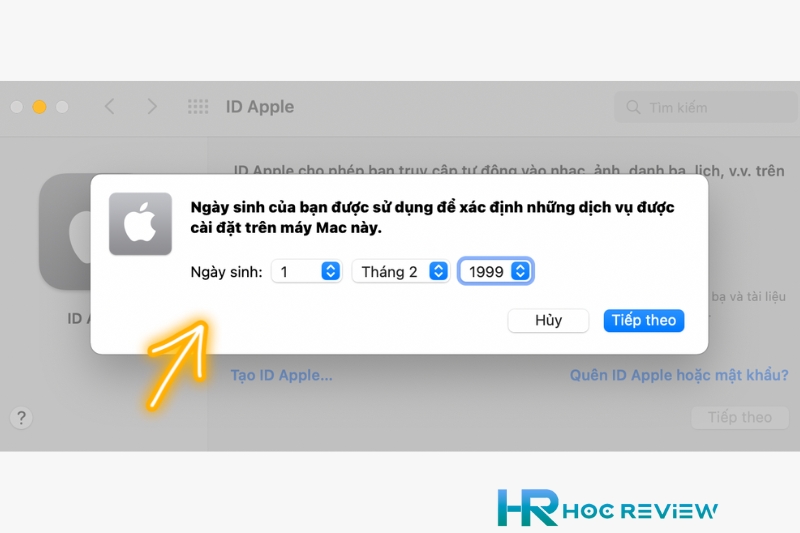
Tên, địa chỉ email, mật khẩu
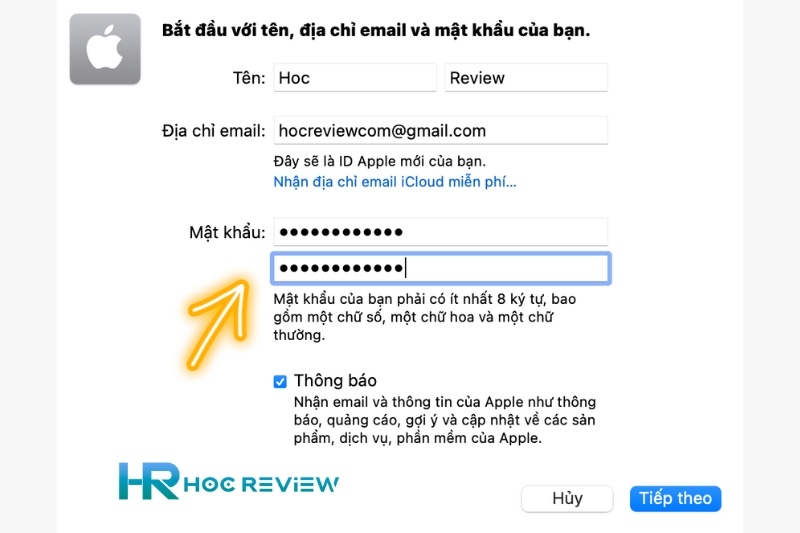
Bước 5: Nhập số điện thoại muốn dùng cho tài khoản iCloud của mình. Sau đó, chọn Tiếp tục.
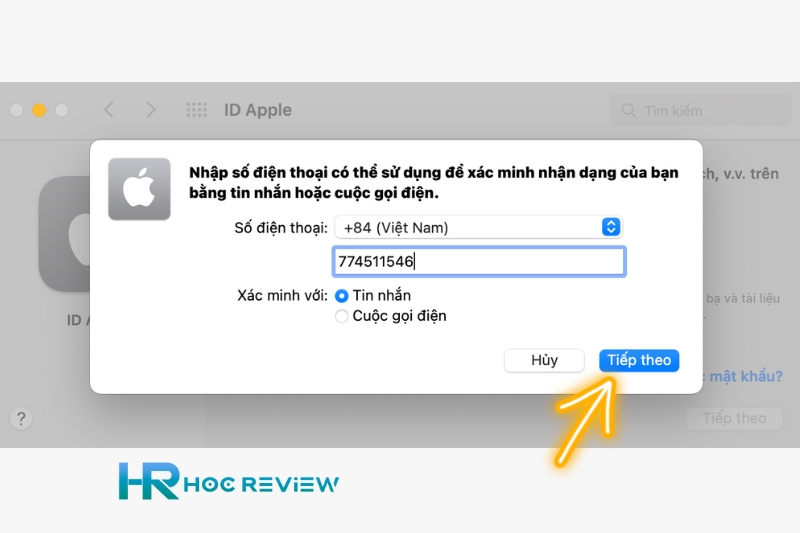
Bước 6: Sau khi xác minh SDT xong, đọc và đồng ý với các điều khoản và điều kiện của Apple để hoàn tất quá trình tạo tài khoản iCloud.
Cách tải ứng dụng từ App Store
Để tải ứng dụng từ App Store trên iPhone hoặc iPad, bạn có thể làm theo các bước sau:
Mở App Store trên thiết bị của bạn bằng cách chạm vào biểu tượng “App Store” trên màn hình chính.
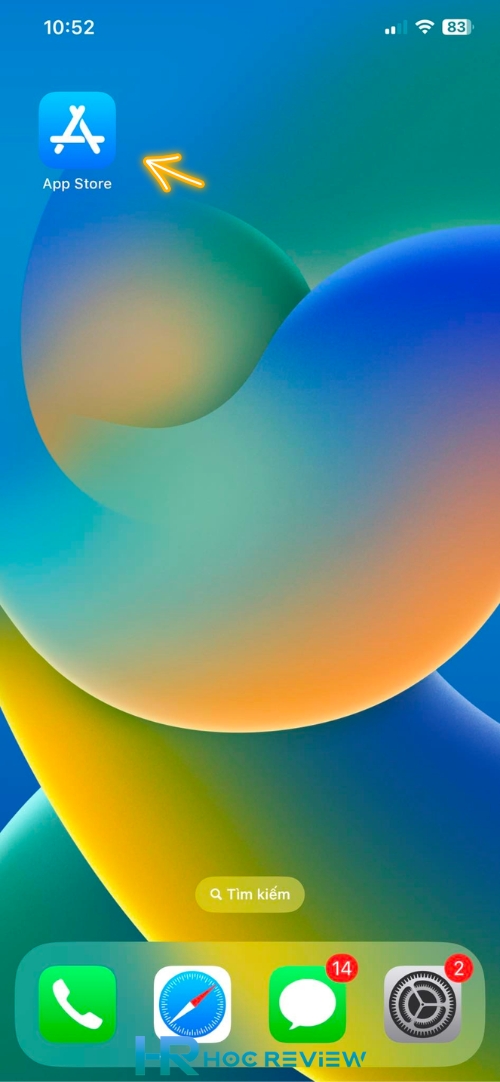
Tìm kiếm ứng dụng mà bạn muốn tải bằng cách sử dụng thanh tìm kiếm hoặc duyệt các danh mục ứng dụng.
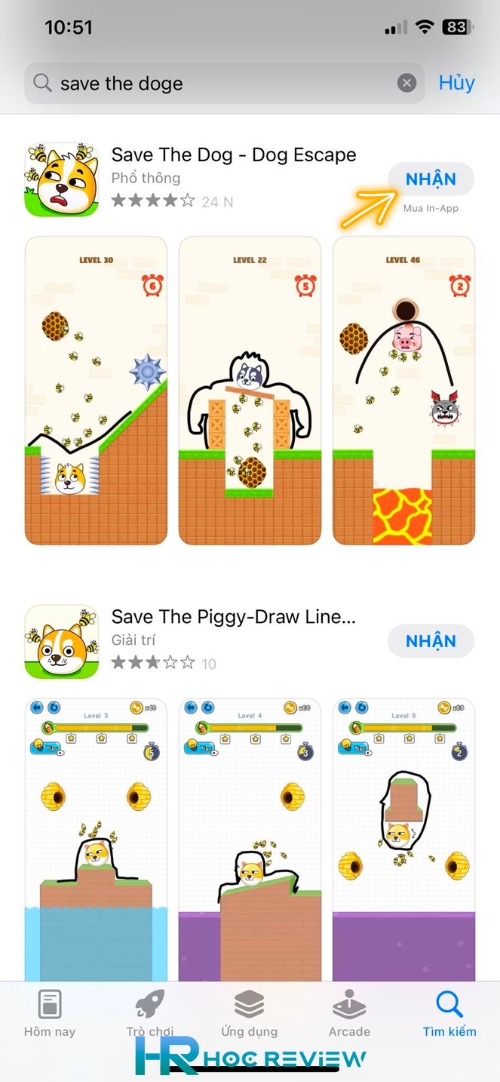
Khi bạn đã tìm thấy ứng dụng mà mình muốn tải, hãy chạm vào biểu tượng ứng dụng đó.
Trên trang thông tin ứng dụng, đọc các đánh giá và thông tin về ứng dụng. Sau đó, nếu bạn muốn tải ứng dụng, hãy chạm vào nút “Get” hoặc “Price” (nếu ứng dụng là có phí) để bắt đầu quá trình tải xuống.
Nếu ứng dụng là có phí, bạn sẽ cần xác nhận thanh toán bằng thẻ tín dụng hoặc sử dụng các phương thức thanh toán khác được liên kết với tài khoản của bạn.
Khi quá trình tải xuống hoàn tất, bạn sẽ thấy biểu tượng ứng dụng trên màn hình chính của thiết bị của mình. Bạn có thể chạm vào biểu tượng này để mở ứng dụng và bắt đầu sử dụng.
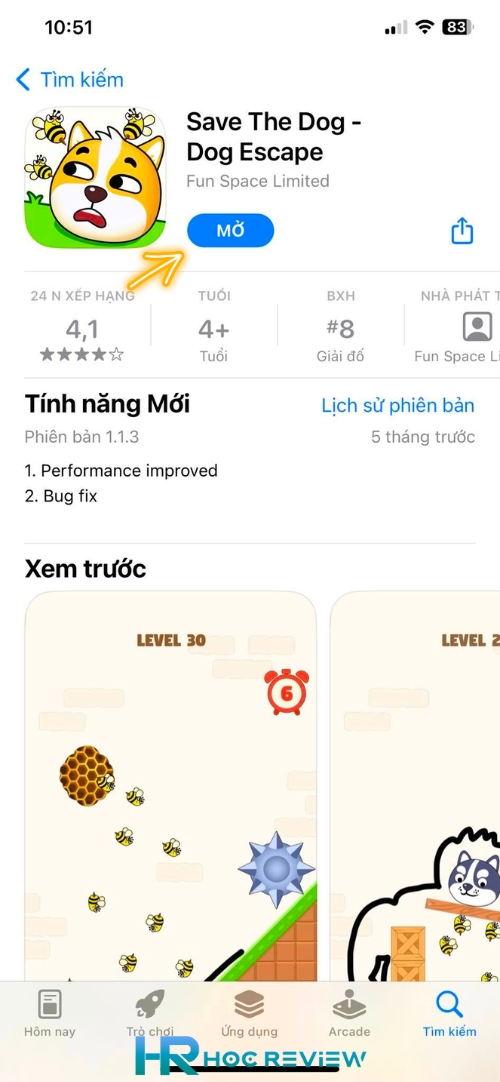
Xem thêm:
Các câu hỏi liên quan về đăng ký iCloud
Tài khoản iCloud có phải là miễn phí hay không?
Apple cung cấp miễn phí 5GB dung lượng lưu trữ đám mây cho tài khoản iCloud. Nếu bạn muốn mở rộng dung lượng, bạn có thể mua thêm lưu trữ với giá cả khác nhau.
Tôi có thể sử dụng tài khoản iCloud trên thiết bị không phải của Apple được không?
Bạn có thể truy cập iCloud trên các thiết bị không phải của Apple thông qua trình duyệt web. Điều này cho phép bạn đăng nhập vào tài khoản iCloud của mình và truy cập vào các tính năng như lưu trữ đám mây, email, lịch và danh bạ.
Kết luận
Tổng kết, việc tạo tài khoản iCloud là một bước cực kỳ quan trọng trong việc sử dụng các sản phẩm của Apple. iCloud không chỉ đơn thuần là một dịch vụ lưu trữ đám mây, mà còn là một nền tảng cung cấp cho người dùng nhiều tính năng hữu ích như đồng bộ hóa dữ liệu, chia sẻ tài liệu và sao lưu tự động.
Với iCloud, người dùng có thể lưu trữ tất cả các tài liệu, hình ảnh, video và các tệp tin quan trọng một cách an toàn và bảo mật.
Việc tạo tài khoản iCloud không chỉ đơn giản mà còn hoàn toàn miễn phí. Người dùng chỉ cần một địa chỉ email hợp lệ và một mật khẩu đủ mạnh để bắt đầu sử dụng dịch vụ. Với các bước đơn giản và dễ hiểu, người dùng có thể tạo tài khoản iCloud trên trang web của Apple hoặc qua ứng dụng iCloud trên thiết bị của mình.

